Het W-9-formulier is standaard voor contractwerkers, freelance personeel en werknemers in de on-demand industrie, die allemaal verplicht zijn om het formulier in te vullen en te ondertekenen als onderdeel van onboarding. Deze formulieren zijn een essentieel onderdeel van het werken op contractbasis, en begrijpen hoe ze online in te vullen zal de rompslomp van onboarding verminderen en u en uw nieuwe werkgever een enorme hoeveelheid tijd besparen.
Laten we de stappen doorlopen van hoe u deze formulieren elektronisch invult.
- Stap 1. Download een blanco W-9 en sla het op uw apparaat op
- Stap 2. Upload het blanco W-9 naar uw PandaDoc dashboard
- Stap 3. Gebruik het deelvenster “FIELDS” aan de rechterkant van het browservenster om uw W-9 in te vullen
- Stap 4. Hoe ondertekent u uw W-9-formulier online
- Stap 5. Vul uw ingevulde W-9 in en dien deze in
- U bent klaar! Klaar om uw W-9 te laten ondertekenen zodat u betaald kunt worden?
Stap 1. Download een blanco W-9 en sla het op uw apparaat op
De meeste werkgevers zullen u een blanco W-9 verstrekken als onderdeel van de standaard onboarding. Ga naar de IRS-website om een gratis W-9-formulier te downloaden als u uw formulier niet hebt ontvangen.
Stap 2. Upload het blanco W-9 naar uw PandaDoc dashboard
U moet een blanco W-9 document uploaden naar uw PandaDoc account om te beginnen met het online invullen. Als u er nog geen heeft, maak dan een PandaDoc-account aan om uw W-9 te uploaden en te beginnen.
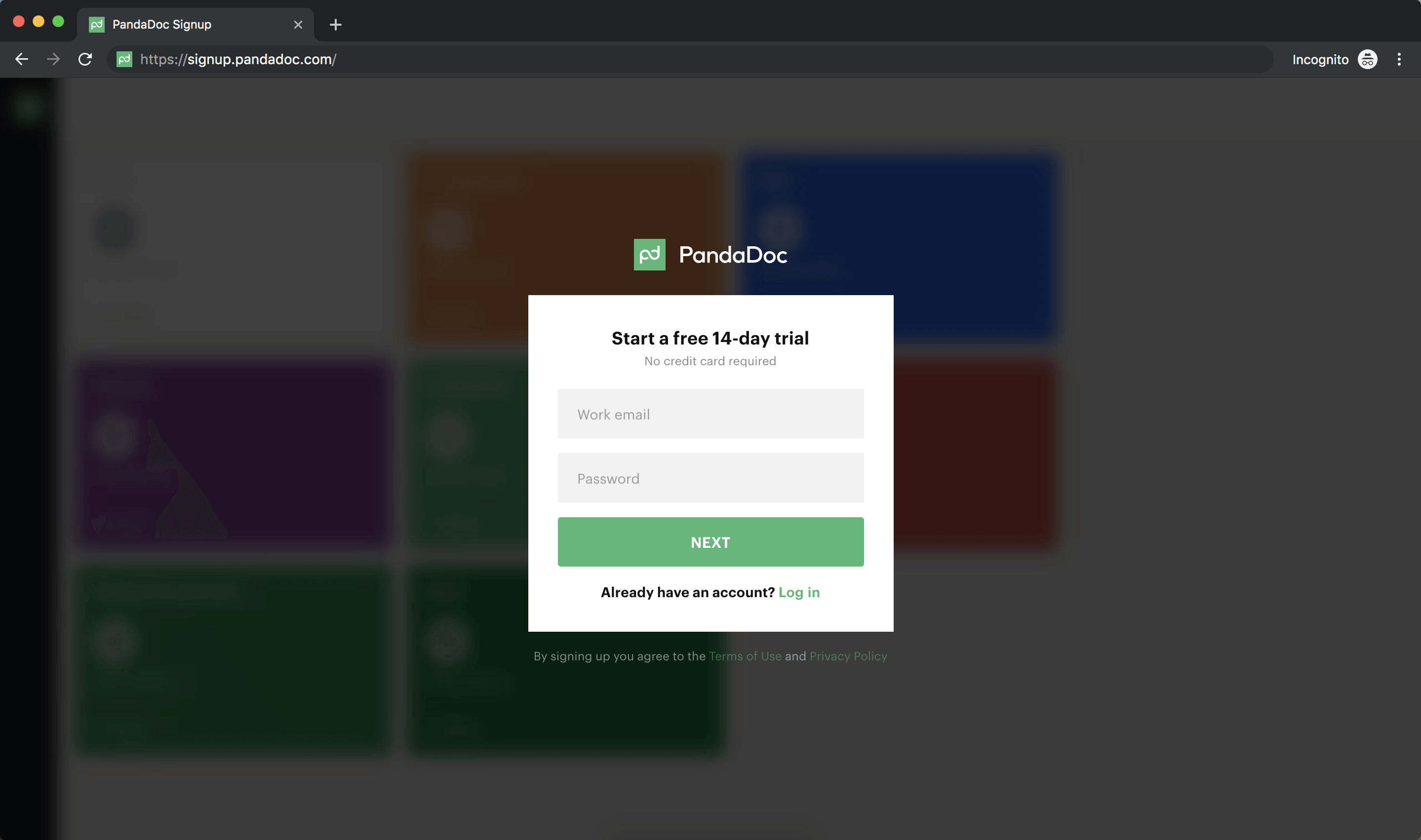
Als u zich heeft aangemeld bij uw PandaDoc-account, klikt u op de groene knop Nieuw document in de rechterbovenhoek van uw browser. Selecteer “UPLOAD” om uw blanco W-9 in uw account op te slaan. U kunt uw lege W-9-formulier in de daarvoor bestemde ruimte van uw browservenster laten vallen, of het bestand op uw computer zoeken en uw formulier uploaden.
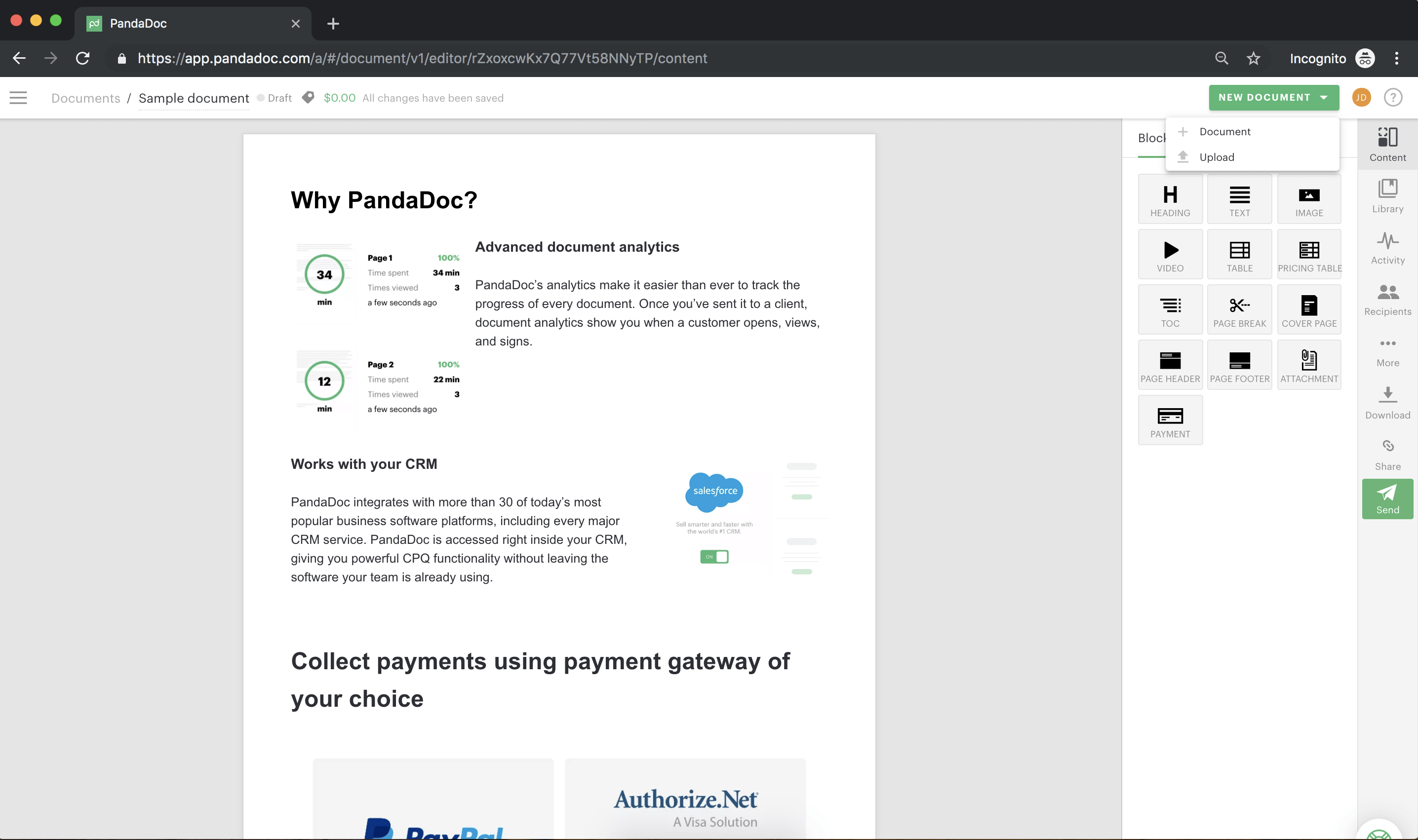
PandaDoc biedt u de mogelijkheid uw Google Drive-, Dropbox-, Box- of OneDrive-accounts aan te sluiten om uw lege W-9-document te uploaden.
U wordt vanuit uw PandaDoc-dashboard gevraagd aan te geven welke bestanden u vanuit een van deze documentbronnen wilt overbrengen. Volg de aanwijzingen om de documentbron van uw voorkeur te verbinden en uw W-9-document te uploaden.
Note: PandaDoc heeft alleen toegang tot de documenten die u naar uw PandaDoc-account wilt uploaden.
Stap 3. Gebruik het deelvenster “FIELDS” aan de rechterkant van het browservenster om uw W-9 in te vullen
Nadat u het blanco W-9 formulier hebt geüpload, kunt u het document snel invullen met de hulpmiddelen in het deelvenster “FIELDS” aan de rechterkant van uw browservenster.
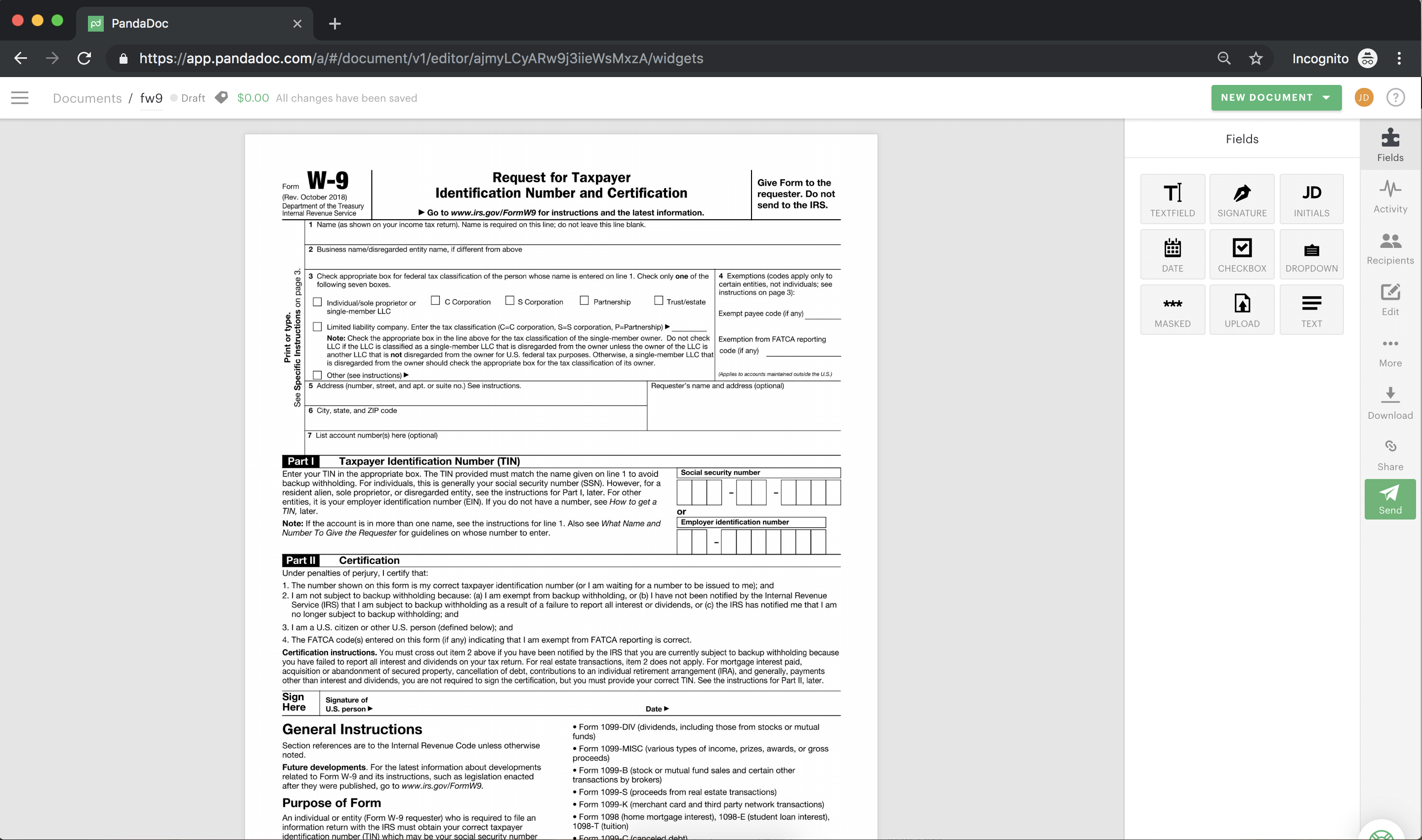
De hulpmiddelen die u hier vindt, zijn zo ontworpen en georganiseerd dat u snel de vereiste persoonlijke informatie kunt invoeren voor alle standaardformulieren zoals de W-9. Deze invulbare velden bevatten opmaakopties, tekstvelden en velden voor elektronische handtekeningen, evenals aankruisvakjes, enz.
Omdat de W-9 vereist dat informatie in verschillende formaten wordt verstrekt terwijl u het document invult, is PandaDoc ontworpen om met elk detail rekening te houden. Klik en sleep gewoon de geselecteerde waar nodig voor het veld waar u zich op bevindt. U hoeft zich geen zorgen te maken als u een hulpmiddel verkeerd op het formulier zet, u kunt alles wat u aan een document toevoegt verplaatsen door het naar de gewenste locatie te slepen.
- Tekstvelden – Voer informatie in zoals uw naam, uw postadres, uw burgerservicenummer en eventuele bedrijfsnamen die u wilt gebruiken voor belastingdoeleinden, enzovoort.
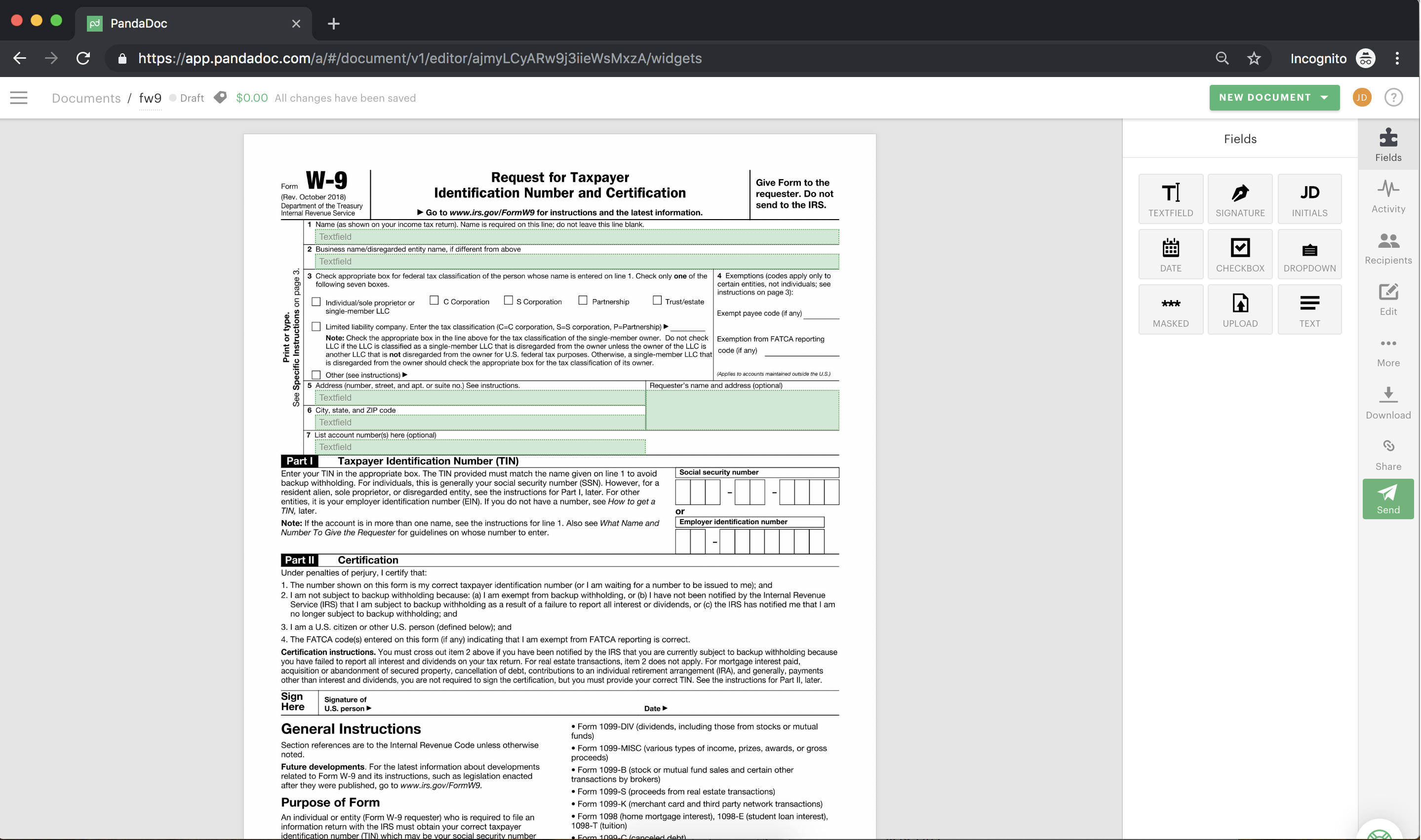
Note: U kunt de witte cirkels in de hoek van het tekstvak verslepen om de grootte van het tekstveld aan te passen.
- Vinkjes – Sleep vinkjes op de W-9 waar van toepassing. Gebruik dit hulpmiddel om te selecteren welke federale belastingclassificatie u gebruikt voor uw contractwerk (individueel/zelfstandig bedrijf, C-vennootschap, vennootschap met beperkte aansprakelijkheid, enzovoort).
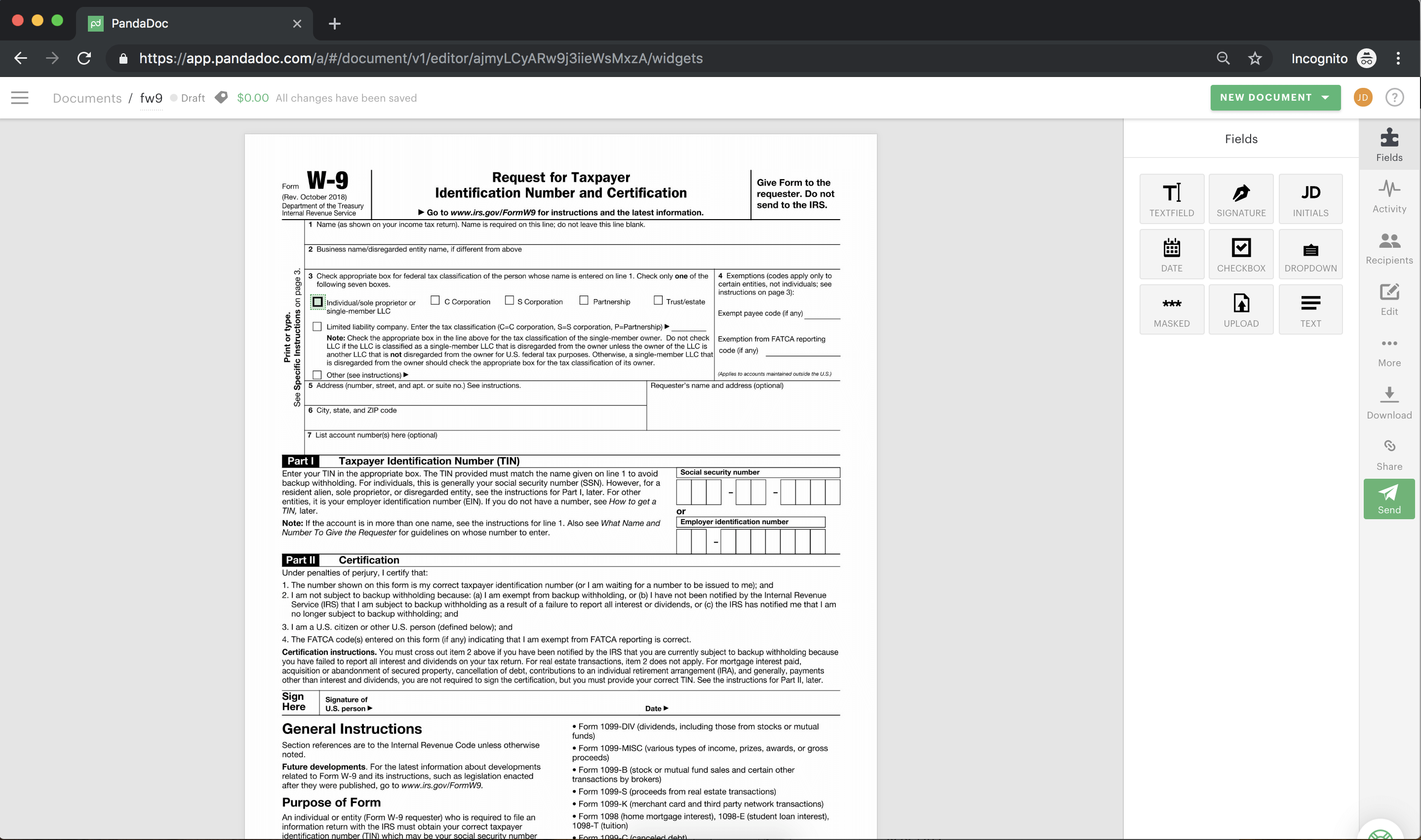
Deze hulpmiddelen leiden u snel en gemakkelijk door het invullen van uw W-9.
Stap 4. Hoe ondertekent u uw W-9-formulier online
De laatste stap bij het online invullen van een W-9 is het ondertekenen van het W-9-formulier. Met de ondertekeningstool van PandaDoc kunt u een juridisch bindende handtekening maken die u kunt typen, uploaden of tekenen. Upload uw W-9 handtekening vanuit een beeldbestand op uw apparaat of onderteken uw W-9 met een vinger via uw touchscreen of muis. Sleep het hulpmiddel “ONDERTEKENING” naar uw document en dubbelklik in het vak dat wordt weergegeven om het type handtekening van uw voorkeur te selecteren.
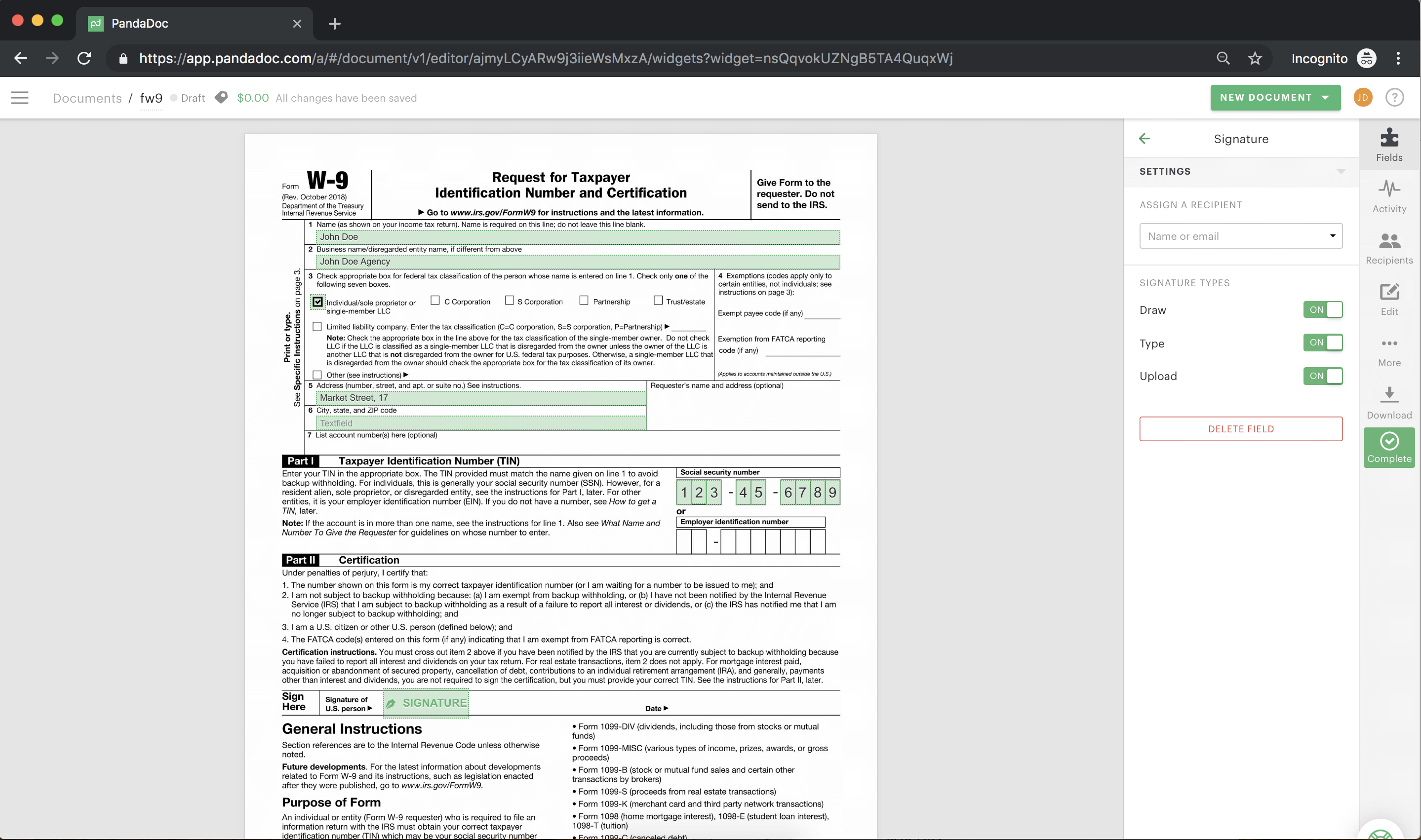
Wanneer u tevreden bent met de handtekening zoals deze op uw scherm wordt weergegeven, klikt u op de groene knop “TOEVOEGEN EN ONDERTEKENEN”.
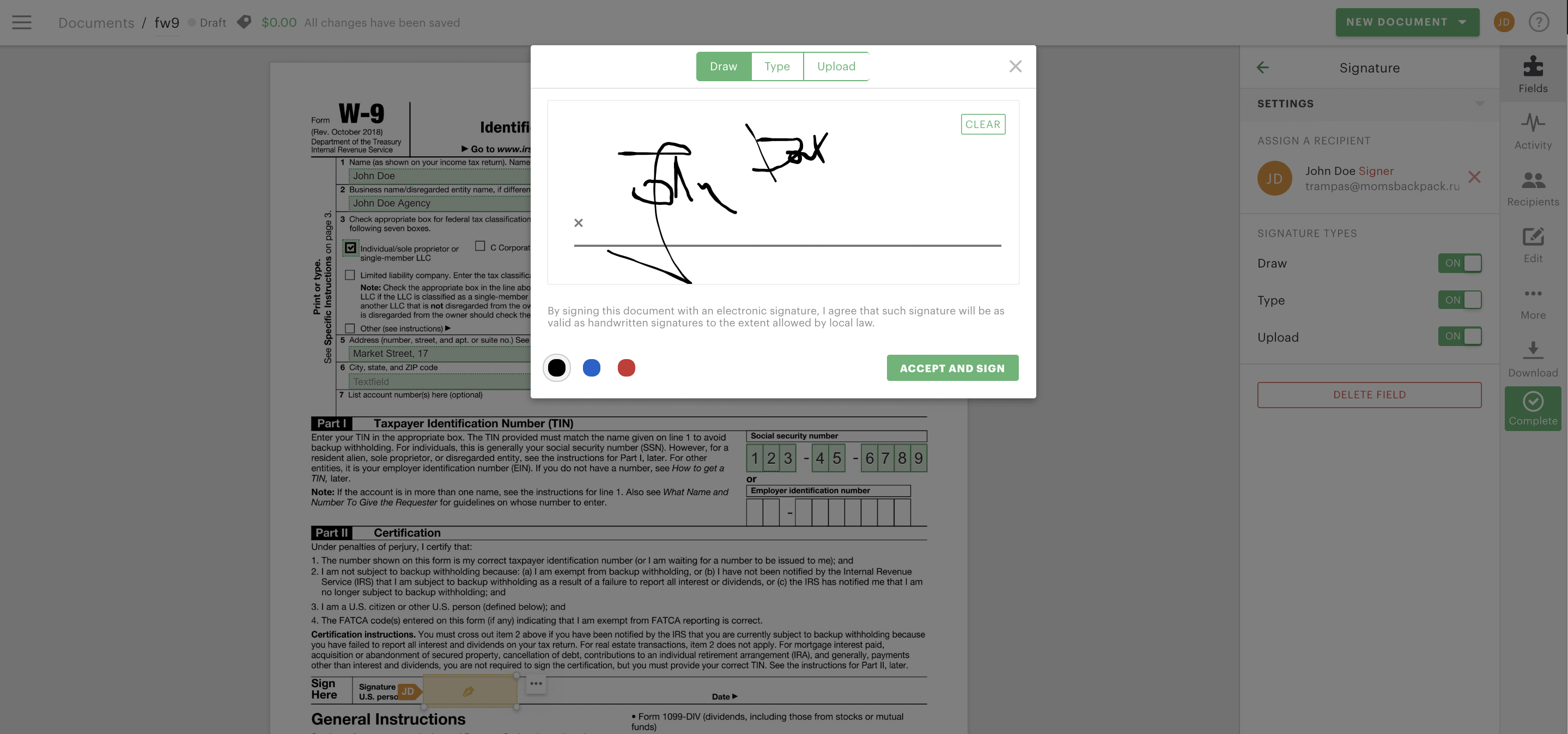
Om het datumveld naast de handtekening op uw W-9 te vullen, sleept u het hulpmiddel “DATUM” naar uw document en dubbelklikt u vervolgens in het veld om de datum van de handtekening uit de kalender te selecteren. De pop-upkalender wordt altijd geopend op de huidige maand.
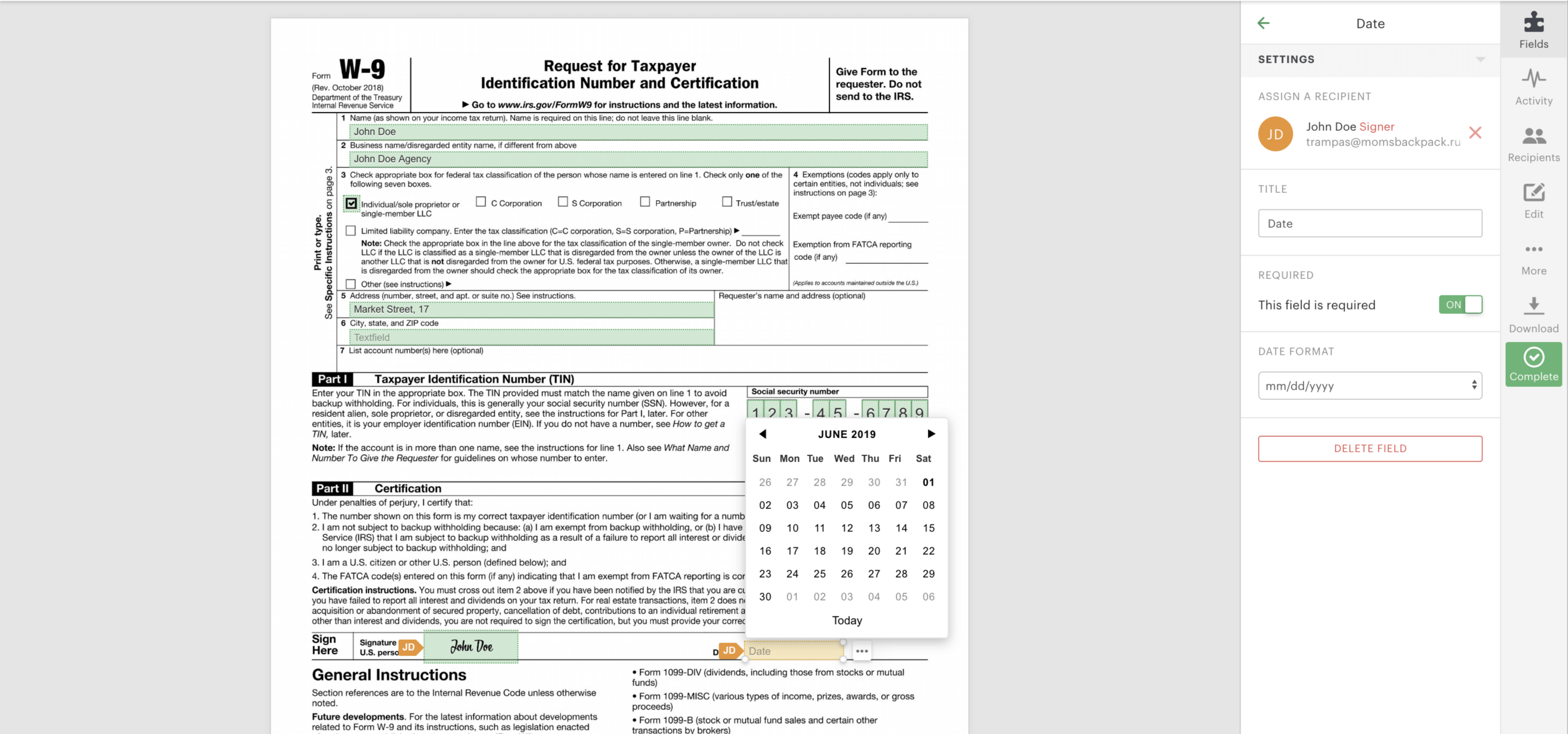
Stap 5. Vul uw ingevulde W-9 in en dien deze in
U moet nog steeds een ingevulde en ondertekende W-9 bij uw nieuwe werkgever indienen om betaald te kunnen worden. Klik op de groene knop “COMPLETE” aan de rechterkant van uw browservenster.
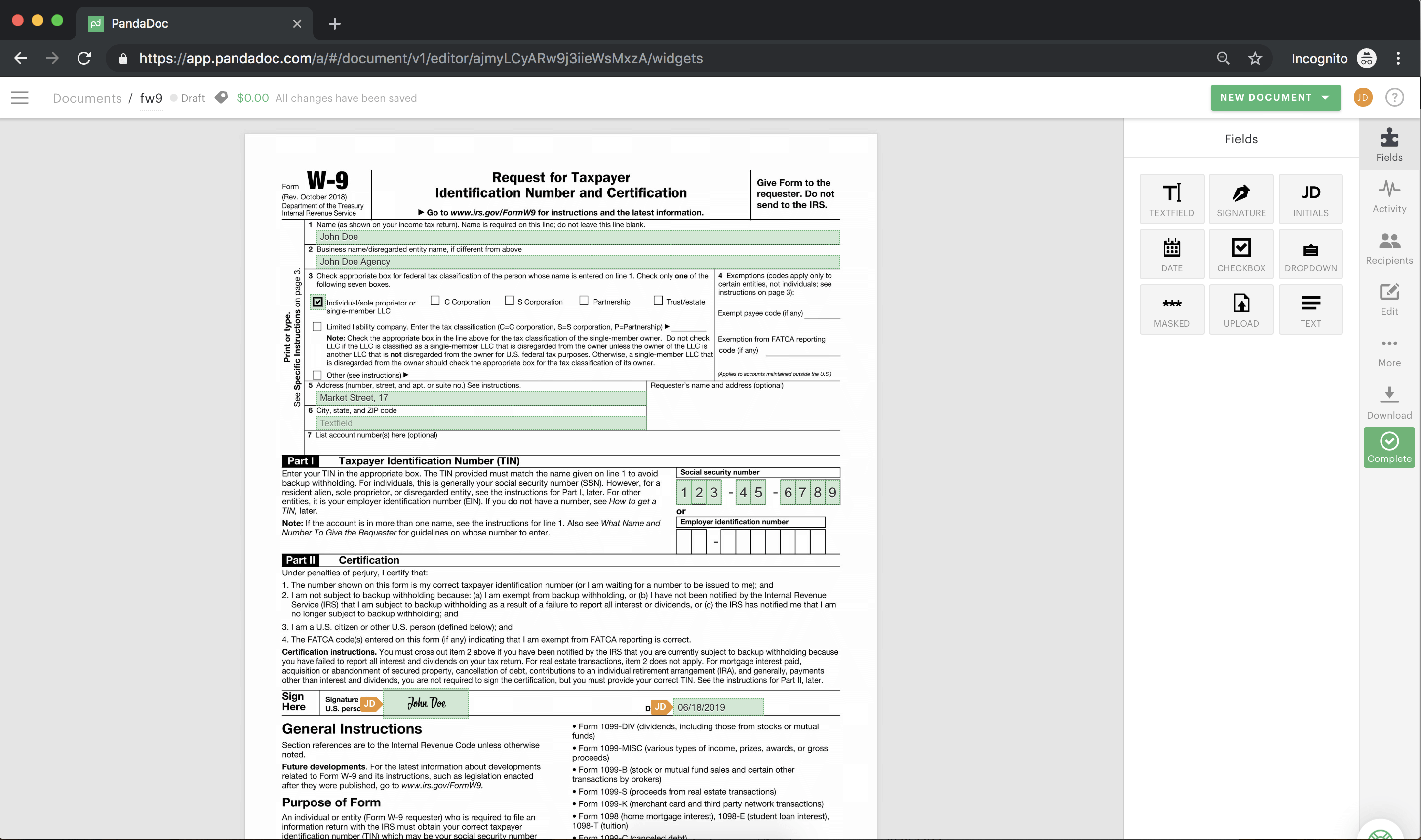
PandaDoc zal controleren of u het W-9 hebt ingevuld en u vervolgens laten kiezen waar u het ingevulde formulier W-9 rechtstreeks naar uw computer kunt downloaden, zodat u het naar uw nieuwe werkgever kunt sturen.
U kunt uw ingevulde en ondertekende formulier W-9 ook rechtstreeks via PandaDoc naar uw werkgever sturen. Aan de rechterkant van uw browservenster vindt u de knop “Ontvangers” waarmee u entiteiten kunt toevoegen waarnaar u uw ondertekende W-9 zult sturen. Voeg een ontvanger toe door te klikken in het tekstveld bovenaan het paneel “Ontvangers” en dan te klikken op “Nieuw contact toevoegen”. U wordt gevraagd om hun naam en e-mailadres in te voeren. Zodra u hun gegevens hebt ingevoerd, klikt u op de groene knop “Toevoegen” om het record toe te voegen en het formulier automatisch naar uw ontvanger te verzenden.
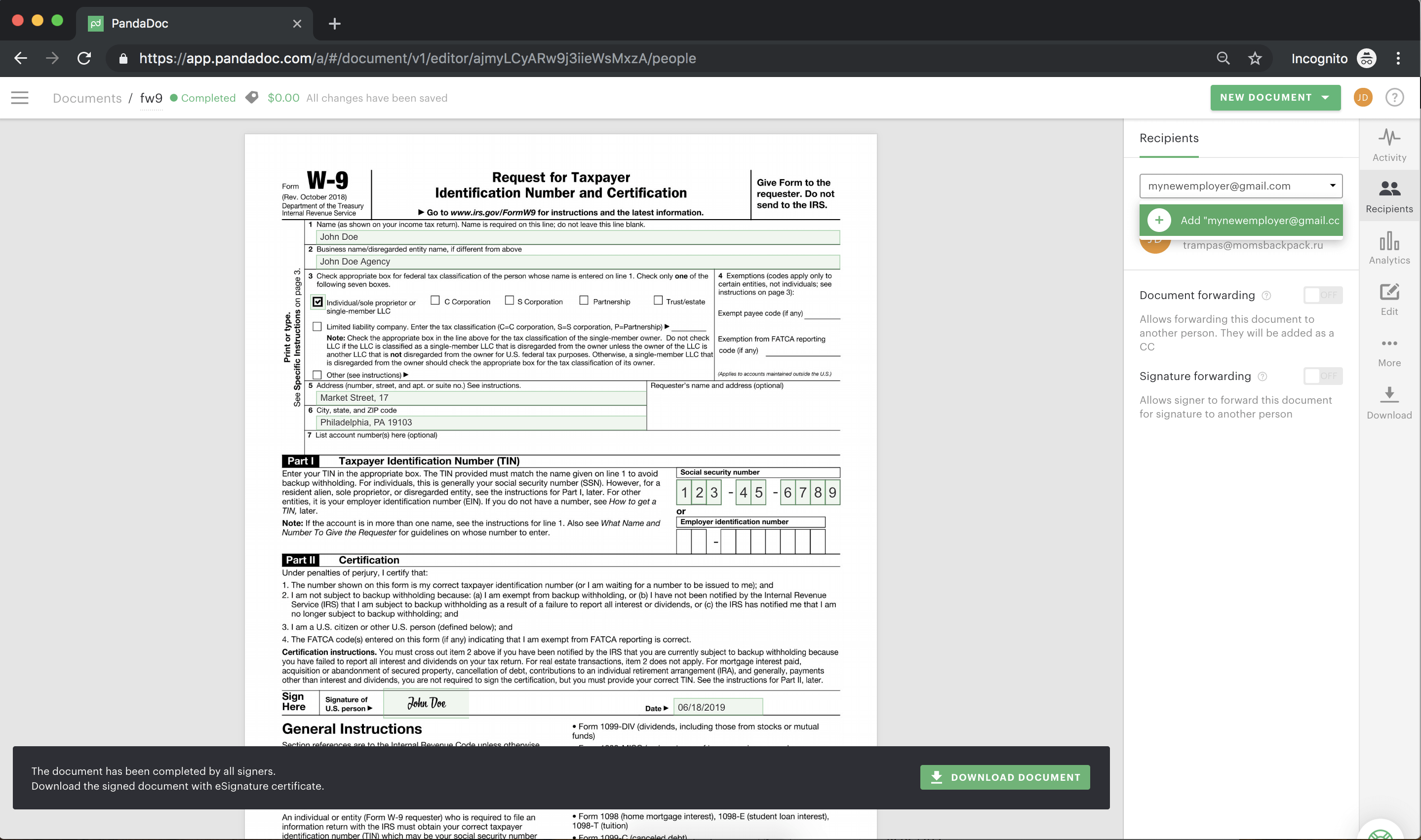
Iedere persoon die aan de lijst van ontvangers van uw document is toegevoegd, ontvangt het formulier automatisch in zijn of haar e-mail; er is geen verdere actie nodig.
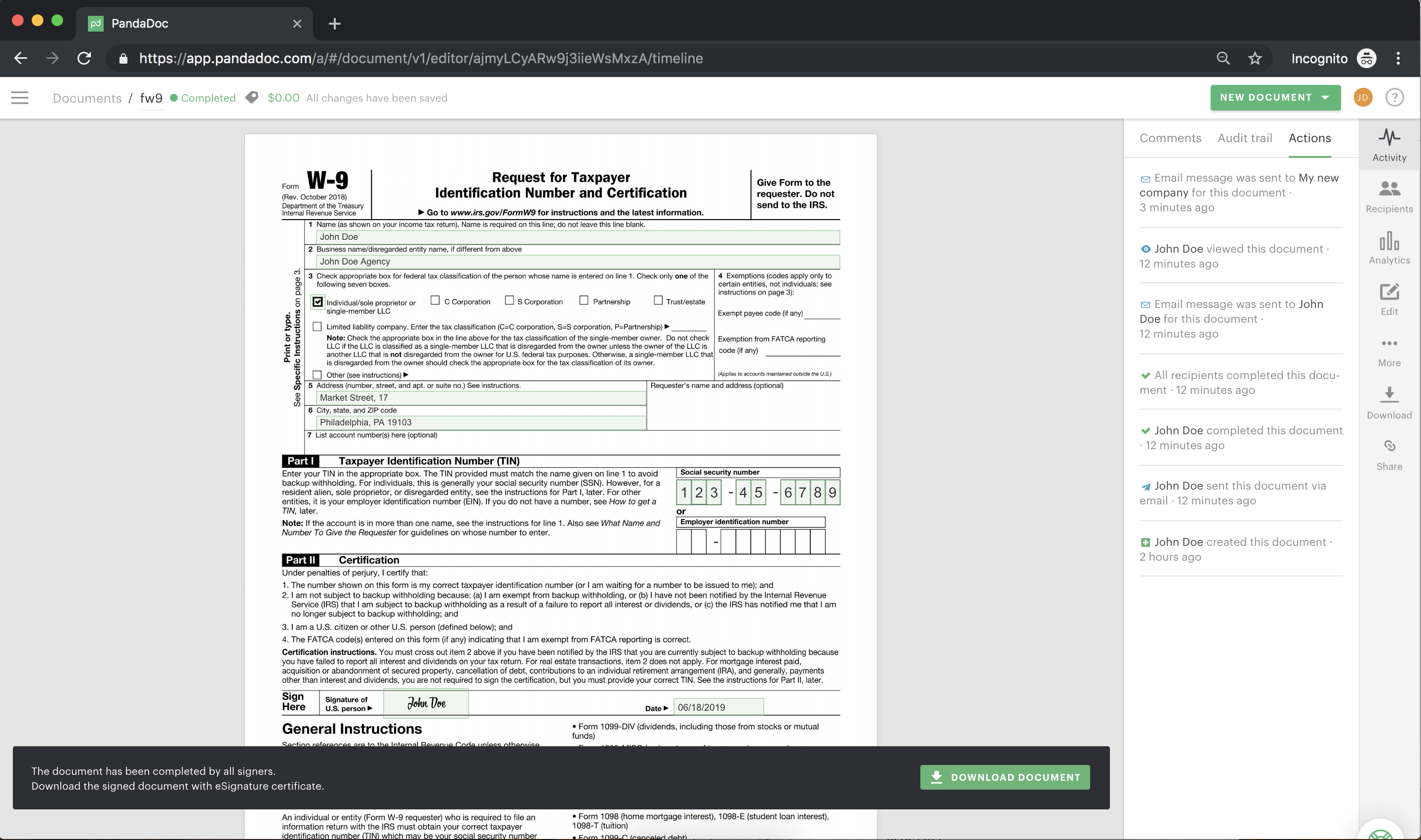
U bent klaar! Klaar om uw W-9 te laten ondertekenen zodat u betaald kunt worden?
Om betaald te worden als zzp’er maakt u een PandaDoc-account aan en vult u vervolgens online uw W-9 belastingformulier in en ondertekent u dit. Heb je contractanten in dienst? Log in op uw PandaDoc account om online W-9 formulieren te laten maken voor uw onafhankelijke aannemers. Laten we aan de slag gaan!
PandaDoc zorgt dat elk document dat u nodig heeft, sneller wordt ondertekend. End-to-end integratie met apps van derden betekent handige en nauwkeurig gedocumenteerde informatie die toegankelijk is wanneer u maar wilt.